Testējam LMT mobilo internetu ĢISistu vajadzībām
Esot pilsētā ir salīdzinoši viegli atrast interneta piekļuves punktus, kur var paskatīties interesējošās kartes, lejupielādēt datu failus, apskatīt e-pastu, taču ko darīt, ja sanāk atrasties uz lauka un līdzi nav paķērusies vajadzīgā karte? Vai plaši reklamētais bezvadu internets ir risinājums? Sakarā ar pēdējā laikā notiekošo LMT mārketinga daļas spiedienu, arī ĢISnet kolektīva pārstāvji neizturēja un nolēma paņemt izmēģināšanai LMT piedāvāto bezvadu interneta modemu. Testu mērķis bija vienkāršs – noskaidrot, vai LMT piedāvātais bezvadu internets ir gana labs, lai atrodoties ārpus pilsētas joprojām būtu iespējams lietot ĢISnet.lv piedāvātos datu servisus, piemēram, topogrāfiskās kartes, WMS servisus, apmainīties ar nepieciešamajām karšu lapām.
Gala secinājumi tiem, kam slinkums lasīt tālāk:
- LMT izsnedz USB modemu Huawei E1752 ar vecu programmatūru (firmware) un tādēļ nav iespējams uzreiz sākt tos lietot uz GNU/Linux vai MacOS X datoriem. Saņemot modemu, paprasiet, lai atjaunina modema programmatūru (firmware).
- LMT palīdzības dienests ir kaut ko dzirdējis par GNU/Linux, taču viņi zin tikai Ubuntu un arī tikai esošā priekšraksta līmenī. Iespēja saņemt no distributīva neatkarīgu informāciju (konfigurācijas parametrus utml.) nav. Pirms došanās laukā, savienojums ir jāizveido vietā, kur ir pieejams internets un Gūgles tantes palīdzība.
- Savienojuma ātrums ārpus pilsētām, kur tas ir visvairāk nepieciešams, ir ~127 kilobiti sekundē, kas nodrošina datu lejupielādi ar ātrumu līdz 16 kB/s (0,14 Mb/s pēc Speedtest.net). Augšupielāde, protams, ir daudz lēnāka – ~86 kilobiti sekundē, kas dod līdz 10 kB/s (0,09 Mb/s pēc Speedtest.net).
- Lai arī iezvanīšanās programma pppd ne reizi darba laikā neatvienojās, savienojums brīžiem neeksistēja, ko varēja labi novērot pie failu lejupielādes vai mājaslapu neatvēršanās ar pirmo reizi.
- WMS servisus ir iespējams lietot, taču jārēķinās, ka kartes skata pārzīmēšana aizņem aptuveni divas minūtes. Ja savienojums pazūd, gaidīt var nākties vēl ilgāk, kā arī jārēķinās ar nepieciešamību vaicājumu atkārtot. Arī SCP darbojas, SSH lietošanu gan apgrūtina salīdzinoši lielā aizture.
- LMT izsniegtā aparatūra nav diezko stabila, jo pēc 49,4 minūšu lietošanas, modems nomira ar “SIM failure” kļūdas paziņojumu un vairs nebija atdzīvināms.
Testu veikšanai tika izmantots LMT dotais USB modems Huawei E1752 (12d1:1446 un 12d1:1001). Testam tika izmantots AMD64 dators ar 2.4 GHz procesoru, 4Gb operatīvās atmiņas, ko darbināja pats jaunākais Gentoo Linux (~AMD64 izmantojot 2.6.36 kerneli). Testu veikšanas vieta – 20 km attālu no Limbažiem esošs ciems, kur vadu tālruņu līniju vairs nav kā sugas.
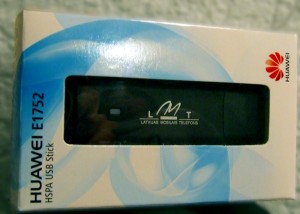 Pati iekārta ir paliela USB datu nesēja izmēros ar uzdrukātu LMT logo. Komplektā nāk “Īsā pamācība” latviešu valodā, kā arī SIM karte, kuru ir nepieciešams ievietot modemā. Mēģinot iespraust modemu brīvā datora USB ligzdā, uzreiz atklājas pirmais trūkums – iekārta ir pietiekami resna, lai aizsegtu blakus esošās ligzdas, kur ir paredzēts spraust citas USB iekārtas (piem. peli). Lai problēmu risinātu, ir nepieciešams USB pagarinātājs, kas komplektā nav iekļauts. Pie iekārtas plusiem var pieskaitīt ārējās antēnas iztrūkumu, kas gan vienlaikus ir arī iekārtas trūkums – nav iespējams pieslēgt ārējo antenu, lai uzlabotu uztveršanu atrodoties telpās. Šī iemesla dēļ iekārtu nevar rekomendēt patstāvīga inerneta savienojuma ierīkošanai lauku mājā.
Pati iekārta ir paliela USB datu nesēja izmēros ar uzdrukātu LMT logo. Komplektā nāk “Īsā pamācība” latviešu valodā, kā arī SIM karte, kuru ir nepieciešams ievietot modemā. Mēģinot iespraust modemu brīvā datora USB ligzdā, uzreiz atklājas pirmais trūkums – iekārta ir pietiekami resna, lai aizsegtu blakus esošās ligzdas, kur ir paredzēts spraust citas USB iekārtas (piem. peli). Lai problēmu risinātu, ir nepieciešams USB pagarinātājs, kas komplektā nav iekļauts. Pie iekārtas plusiem var pieskaitīt ārējās antēnas iztrūkumu, kas gan vienlaikus ir arī iekārtas trūkums – nav iespējams pieslēgt ārējo antenu, lai uzlabotu uztveršanu atrodoties telpās. Šī iemesla dēļ iekārtu nevar rekomendēt patstāvīga inerneta savienojuma ierīkošanai lauku mājā.
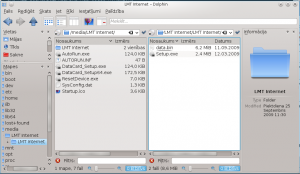 Pēc iekārtas ieslēgšanas, tā uzreiz datorā tiek atpazīta… kā USB datu nesējs. Datu nesēja izmērs – 14 Mb, tips – SCSI CD-ROM iekārta ar ISO 9660 failu sistēmu. Datu nesējā atrodas kaut kādi faili, kurus ir iespējams darbināt MS-Windows vidē. Nekādas instrukcijas, README faili nav atrodami. Zvans LMT palīdzības dienestam. Patīkami – lai gan otrā galā esošajai operatorei nav nekādas sajēgas, kas ir redzams pēc biežajām pauzēm “uzgaidiet”, tomēr pēc Linux pieminēšanas saruna vismaz nebeidzas ar “neatbalstam” paziņojumu. Pēc krietnas gaidīšanas tiek arī atrasta vajadzīgā instrukcija, tiesa gan priekš Ubuntu Linux, un laipnā operatore braši cenšas lasīt tajā teikto. Tikai veina ķibele – jau otrajā solī izrādās, ka modemā iebūvētajam datu nesējam vajadzētu saturēt mapīti ar programmām priekš Linux un priekš MacOS X, taču ne viena, ne otra mapīte tur nav. Tā nu kopīgi ar LMT palīdzības dienestu konstatējam, ka testēšanai tiek izsniegti modemi ar veco programmatūru (firmware) un bez cita interneta pieslēguma tikt pie interneta nav iespējams. Tiek gan laipni piedāvāts griezties klientu apkalpošanas centrā, kur darbinieki varētu tad šo programmatūras atjaunināšanas operāciju izveikt. Kāda izgāšanās, ņemot vērā, ka izsniedzot modemu, tika pateikts, ka tas atbalsta Linux un MacOS X. Kopējais zvana laiks – 20 minūtes.
Pēc iekārtas ieslēgšanas, tā uzreiz datorā tiek atpazīta… kā USB datu nesējs. Datu nesēja izmērs – 14 Mb, tips – SCSI CD-ROM iekārta ar ISO 9660 failu sistēmu. Datu nesējā atrodas kaut kādi faili, kurus ir iespējams darbināt MS-Windows vidē. Nekādas instrukcijas, README faili nav atrodami. Zvans LMT palīdzības dienestam. Patīkami – lai gan otrā galā esošajai operatorei nav nekādas sajēgas, kas ir redzams pēc biežajām pauzēm “uzgaidiet”, tomēr pēc Linux pieminēšanas saruna vismaz nebeidzas ar “neatbalstam” paziņojumu. Pēc krietnas gaidīšanas tiek arī atrasta vajadzīgā instrukcija, tiesa gan priekš Ubuntu Linux, un laipnā operatore braši cenšas lasīt tajā teikto. Tikai veina ķibele – jau otrajā solī izrādās, ka modemā iebūvētajam datu nesējam vajadzētu saturēt mapīti ar programmām priekš Linux un priekš MacOS X, taču ne viena, ne otra mapīte tur nav. Tā nu kopīgi ar LMT palīdzības dienestu konstatējam, ka testēšanai tiek izsniegti modemi ar veco programmatūru (firmware) un bez cita interneta pieslēguma tikt pie interneta nav iespējams. Tiek gan laipni piedāvāts griezties klientu apkalpošanas centrā, kur darbinieki varētu tad šo programmatūras atjaunināšanas operāciju izveikt. Kāda izgāšanās, ņemot vērā, ka izsniedzot modemu, tika pateikts, ka tas atbalsta Linux un MacOS X. Kopējais zvana laiks – 20 minūtes.
Protams, ĢISnet drosmīgos testētājus nieka 20 minūšu gara saruna un nepieciešamība meklēt palīdzību internetā, nespēj nobiedēt. Vispirms tiek izmēģināts iekārtu piedarbināt izmantojot Wine. LMT Internet instalācija noris sekmīgi, taču Wine nav emulators (tiem, kas nesaprata joku, skatīt Wine mājaslapu). Programma darbojas labi, taču iekārtai piekļūt nav iespējams. Spriežot pēc komandrindā redzamajiem paziņojumiem, wine-1.3.3 neuztur “RasEnumConnectionsW”, lai ko tas arī nenozīmētu. Arī šis ir strupceļš.
Pēc rezerves interneta atrašanas un dažiem jautājumiem Gūgles tantei, izrādās, ka ir nepieciešama speciāla programmiņa “usb_modeswitch”, kas, pēc iekārtas pievienošanas, tai aizsūta speciālu komandu, lai modems pārslēgtos no datu nesēja uz modema režīmu. Pēc šī brīnumrīka instalēšanas, iespraužot modemu, parādās jaunas iekārtas – ttyUSB0, 1 un 2 (GSM modem (1-port) converter). Nu jau izskatās labāk. Tagad tikai paliek vēl “maziņa” problēma – kā īsti piedarbināt šo modemu?!? Izmantojot wvdialconf programmiņu, ir iespējams uzzināt, ka modems atbalsta 9600 biti/sekundē ātrumu (nezinātājiem – tas bija aktuāli pirms 1990. gada) un to ir iespējams iedzīvināt ar “ATQ0 V1 E1 S0=0 &C1 &D2 +FCLASS=0” komandu. Protams, arī šis ir strupceļš, jo nekur tālāk nav iespējams tikt.
Pēc rakāšanās pa MS-Windows videi domātajiem draiveriem, izdodas noskaidrot, ka modems kā inicializācijas rindu pretī ņem mazliet savādāku komandu – “AT&FE0V1X1&D2&C1S0=0”. Tur atrodas arī nepieciešamā konfigurācijas informācija – interneta piekļuves numurs “*99#” un APN “open.lmt.lv”. Savadot šos visus parametrus wvdial programmas konfigurācijā, nu jau tiek iedots cits kļūdas paziņojums – “+CME ERROR: SIM PIN required”. Tātad vispirms ir jāievada PIN kods, taču kā to izdarīt?!? Gūgles tante saka, ka ir nepieciešams papildus parametrs “AT+CPIN=0000”, kurš tiek veiksmīgi arī akceptēts. Ups! wvdial automātiski mēģina izveidot savienojumu trīs reizes, kā rezultātā tagad jau kļūda ir “+CME ERROR: SIM PUK required”, jo SIM karte ir nobloķēta. Pēc vajadzīgo kodu noskaidrošanas izrādās, ka “AT+CPUK=XXXX” komanda neeksistē. Problēma tiek atrisināta ievietojot modema SIM karti tālrunī un ievadot nepieciešamos kodus tur. Pie reizes tiek atslēgta PIN vaicāšana pie palaišanas, lai vairs nav jāmokās. Tikai kāds bija PIN kods mana tālruņa SIM kartei?!?
Lai nu kā, bet ir ievērojams progress – modems zvana uz pareizo numuru, taču tālāk nekā – saruna tiek pārtraukta. Kas vēl trūkst? Ak, jā – jānorāda APN “AT+CGDCONT=1,’IP’,’open.lmt.lv'”. Beidzot panākums – ir nodibināts savienojums un datoram tiek piešķirta iekšējā tīkla IP adrese (10.XX.XX.XX). Varam sākt testēt. Savienojuma izveidošana prasīja nieka divas dienas ar intensīvu Gūgles tantes palīdzību. Viennozīmīgi draudzīgi.
Te būs strādājoša wvdial konfigurācija. Iekopējam saturu failā /etc/wvdial.conf un startējam kā root ar komandu “wvdial LMT_Internet”. Par visu parametru korektumu pārliecības nav, bet strādā.
[Dialer LMT_Internet]
Init1 = AT
Init2 = AT&FE0V1X1&D2&C1S0=0
Init3 = AT+CPIN=XXXX # Šis ir PIN kods, ja SIM kartei tādu vajag.
Init4 = AT+CGDCONT=1,"IP","open.lmt.lv"
Phone = *99#
ISDN = 0
Username = { }
Password = { }
Ask Password = 0
Modem = /dev/ttyUSB0
Baud = 503316480
PPPD Options = noauth crtcts multilink usepeerdns lock defaultroute nobsdcomp nodeflate refuse-pap refuse-eap refuse-chap refuse-mschap
Idle Seconds = 3000
Modem Type = USB Modem
Compuserve = 0
Auto DNS = 1
Dial Command = ATD
Stupid Mode = 1
FlowControl = NOFLOW
Testēšana tiek veikta lauku teritorijā svētdienas pusdenslaikā – nevajadzētu būt pārāk daudz citiem lietotājiem. Pirmais tests – savienojuma latentums. Testēšanai tiek izmantots ĢISnet serveris, kas ir pieslēgts pie SIGMANET.
64 bytes from 85.254.211.233: icmp_seq=100 ttl=53 time=234 ms
--- www.gisnet.lv ping statistics ---
100 packets transmitted, 100 received, 0% packet loss, time 99001ms
rtt min/avg/max/mdev = 214.900/268.940/454.854/39.820 ms
1032 bytes from 85.254.211.233: icmp_seq=100 ttl=53 time=624 ms
--- www.gisnet.lv ping statistics ---
101 packets transmitted, 100 received, 0% packet loss, time 100595ms
rtt min/avg/max/mdev = 539.728/638.567/879.358/56.257 ms
Kā jau redzams no šiem cipariņiem, LMT internetam piemīt nopietna aizture, kas, visticamāk, izriet no izmantotās tehnoloģijas (lasi – būtiski uzlabojumi nav gaidāmi). Lai spriestu par šo skaitļu lielumu, katrs pats var testu atkārtot savam šī brīža interneta savienojumam. Man šobrīd vidējais ICMP paketes ceļošanas laika rādītājs ir 3.6ms, t.i. 74 reizes ātrāks nekā izmantojot LMT internetu.
Protams, tiek apmeklēta arī Speedtest.net lapa, lai notestētu HTTP datu pārsūtīšanas ātrumu. Ar Chromium 7.0 lapa ielādējas ātri, taču uz Flash saturu nākas pagaidīt. Testējot ātrumu savienojumam ar Rīgā esošu serveri (Balticom), lejupielādes ātrums ir 0,14 Mb/s, augšupielāde – 0,09 Mb/s, ping – 471 ms. 
Tests tiek atkārtots, taču šoreiz testam tiek uz labu laimi izvēlēts ASV esošs serveris. Izvēle krīt pa labu Losandželosai Kalifornijas štatā, kur serveri piedāvā “Dreamhost”. Iegūtie rādītāji daudz neatšķiras no tiem, kas tika iegūti testējot ar Latvijā esošu serveri – lejupielāde 0,12 Mb/s, augšupielāde – 0,08 Mb/s, ping – 629 ms. 
Lai vieglāk būtu izprast šos ciparus, Speedtest lapa piedāvā uzreiz arī informāciju, cik ilgi būtu jāgaida faila lejupielāde ar šādu savienojumu – MP3 fails (5Mb) = 6 minūtes, video fails (35 Mb) = 39 minūtes, filma (800 Mb) = 901 minūte. Protams, reālais gaidīšanas laiks var būt krietni ilgāks, kā arī pastāv risks, ka savienojums var pārtrūkt pavisam. Secinājums – lēnākā daļa viennozīmīgi ir pieslēgums pie LMT nevis LMT ārzemju interneta savienojums.
Informācijas meklēšana izmantojot Google, darbojas pietiekami raiti, lai būtu ērti to lietot. Savukārt mēģinot atvērt ĢISnet.lv lapu, nākas saskarties ar gaidīšanu. Dažu minūšu laikā tā arī lapa neielādējās. Mēģinot vēlreiz – viss notiek salīdzinoši raiti. Secinājums – interneta ātrums ir ļoti nestabils un visticamāk mainās atkarībā no signāla stipruma.
Nākamais tests – topogrāfiskās kartes 1:10k kopēšana uz ĢISnet serveri, izmantojot SCP. Faila izmērs – 1,3 Mb. Te nu sākas interesantumi – faila kopēšanas laiku SCP uzrāda kā 0 sekundes ar ātrumu 1,3 Mb/s, taču nākas vēl ilgi gaidīt kamēr tiek saņemts paziņojums par sekmīgu darbības pabeigšanu. Acīmredzot pie vainas ir kaut kāda lokālā kešatmiņa. Nākas testu vēlreiz atkārtot, tikai šoreiz mērot laiku no komandas sākuma līdz beigām, tas ir, ieskaitot paroles ievadīšanas laiku.
$ time scp topo10k.jpg marisn@gisnet.lv:/home/marisn
marisn@gisnet.lv's password:
topo10k.jpg 100% 1291KB 1.3MB/s 00:00
real 2m5.999s
user 0m0.092s
sys 0m0.020s
Nākamais tiek apmeklēts ĢISnet piedāvātais topogrāfisko karšu pārlūks. Kad pēc trīs minūšu gaidīšanas Chromium 7.0 joprojām neko nav ielādējis, tests tiek atkārtots ar Firefox 3.6. Ielāde sākas uzreiz, taču pilna sākuma skata ielādēšanās aizņem aptuveni trīs minūtes. Mainot kartes tuvinājuma pakāpi – atkal jau ir jāgaida vairākas minūtes – mainot kartes tuvinājumu vai skatu, ir jārēķinās ar vismaz 2 minūšu gaidīšanu. Tiesa, pēc datu sņemšanas, skatīšanās ir raita, jo visi dati ir jau uz datora.
Visbeidzot tiek veikts tests, kurš interesē visvairāk – cik ātri strādā WMS?!? Slāņu saraksta saņemšana notiek raiti – gandrīz tik pat ātri, kā izmantojot stacionāro pieslēgumu, taču te arī labais iespaids beidzas. Latvijas kopskata saņemšana aizņem 2 min 15 sek. Tā kā slāņi tiek attēloti to dzimtajā koordinātu sistēmā (ETRS89/TM Baltic93), datu sagatavošanai nepieciešamais servera laiks noteikti neveido lielāko gaidīšanas laika daļu. Lai nodrošinātu objektīvākus rezultātus, QGIS vietā tiek izmēģināts lietot wget. QGIS vidē izvēlas tuvinājumu, kurā var redzēt topogrāfisko karti mērogā 1:10 000, iegūto WMS pieprasījuma adresi iedod wget, tikai pirms tam nomainot telpisko apgabalu – lai būtu svaiga vieta. Lejupielādējot WMS datus ar wget, ātrums vidēji turās ap 16 kb/s, brīžiem pat sasniedzot 19 kb/s, taču lejupielāde brīžiem pārtrūkst pavisam, lai arī modems atvienošanos neuzrāda. Pēc brītiņa gan savienojums pazūd pavisam un atkārtota savienojuma izveidošana beidzas ar paziņojumu “+CME ERROR: SIM failure”. Iekārtas izraušana/iespraušana, SIM kartes izņemšana/ielikšana nekādus rezultātus tā arī nedeva, līdz ar to, nācās testus beigt pirms laika.
Tā nu savienojuma prieki ilga nepilnu stundu, kuras laikā tika paspēts notērēt 23,23 megabaitus no testēšanai piedāvātā viena gigabaita. Modems tika atgriezts atpakaļ LMT, jo ātrums nebūt nebija tuvs reklamētajam, kā arī iekārta nespēj funkcionēt stabili.
Gala secinājums – ja vajadzība pēc interneta nav pārāk bieža, labāk izlīdzēties ar jebkuru GPRS/UMTS atbalstošu mobilo tālruni, jo savienojuma ātrums būs tāds pat (apgalvojums balstās uz pieredzi ar tajā pašā vietā lietoto LMT internetu izmantojot Nokia 6120 Classic tālruni). Ja internets laukā ir nepieciešams bieži, tad ir vērts pamēģināt vēl kādu citu piedāvājumu, jo šis LMT piedāvājums noteikti nav ne ar ko pārāks par kaimiņos esošo Triatel interneta pieslēgumu.
Raksta lielākā daļa neatbilst virsrakstam. Virsrakstam vajadzēja būt “LMT piedāvātā Huawei E1752 3G USB modema instalācija LINUX OS datorā”. :)
LMT pakalpojums “LMT mobilais internets” ir paredzēts “parastu” Interneta resursu lietošanai.
Nu nav uzņēmumam jātērē milzīgi līdzekļi, lai atbalstītu OS, kuru tur lieto 0.0001% iedzīvotāju Latvijā. Ja reiz esi uzinstalējis to, tad esi gatavs pislim.
Operatore atbildēja Tev laipni, nepasūtīja dirst, piedāvāja palīdzību klientu apkalpošanas centrā. Pie tā bļaustīšanos arī vajadzēja beigt.
Un par to firmware. Nu nav ierasts to atjaunot pirms ierīce nonāk patērētāju rokās. To praktiski nedara neviens, tā ir lieka resursu tērēšana uzņēmumam, jo Windows (skatīt 95%+) gadījumā viss strādātu. Ja reiz esi tik advancēts, tad uzliec nu pats.
Solo – internetam pēc definīcijas nav “parastu” vai “neparastu” resursu. Tas ir instruments datu apmaiņai. Protams, ir populārāki un ne tik populāri lietojumi, bet tas jau ir otršķirīgi. Piem. sk. vairāk iekš wikipedia “Internet” un “Network Neutrality”
krabis – Pirmkārt – LMT paši ir izvēlējušies atbalstīt GNU/Linux. Tas nav nemaz tik grūti, ja vien kāds uzraksta instrukciju priekš t.s. PowerUser, par kādu var uzskatīt šo rakstu.
Otrkārt – GNU/Linux un MacOS X lietotāju skaits pat Latvijā ir stipri lielāks par Tevis minētajiem 0, procentiem un tie ir tieši tie cilvēki, kuri visticamāk gribēs internetu jebkurā vietā. Ņemot vērā lēto portatīvo datoru bumu Latvijā, kuriem bieži vien ir virsū GNU/Linux, ne tik prasmīgu GNU/Linux lietotāju skaits pieaug ar katru dienu.
Treškārt – un kur bija teikts, ka jaunā firmware nesaturēja servisa uzlabojumus arī Windows lietotājiem? Un ja jau klientu apkalpošanas centrā tika speciāli jautāts par GNU/Linux atbalstu, vai tad uzreiz nav iespējams šim 0,000% apmeklētāju (Tavi vārdi) atjaunināt to firmware, lai nav vēlreiz jānāk?
ieteiktu panjemt uz testu triatel netu. aarpus pilseetaam tas noteikti uzraadiitu labaaku rezultaatu nekaa paareejie pulkji.
http://tme.triatel.lv/merijums/98/birini
Es gan neieteikshu ne tuvu raadiities Triatel , nekas labaaks pat LMT ibiroju LV nav un domaajams tuvaakaa laikaa nebuus